Konfigurieren der Protokollierung auf FTD über FMC
Download-Optionen
-
ePub (678.8 KB)
In verschiedenen Apps auf iPhone, iPad, Android, Sony Reader oder Windows Phone anzeigen
Inklusive Sprache
In dem Dokumentationssatz für dieses Produkt wird die Verwendung inklusiver Sprache angestrebt. Für die Zwecke dieses Dokumentationssatzes wird Sprache als „inklusiv“ verstanden, wenn sie keine Diskriminierung aufgrund von Alter, körperlicher und/oder geistiger Behinderung, Geschlechtszugehörigkeit und -identität, ethnischer Identität, sexueller Orientierung, sozioökonomischem Status und Intersektionalität impliziert. Dennoch können in der Dokumentation stilistische Abweichungen von diesem Bemühen auftreten, wenn Text verwendet wird, der in Benutzeroberflächen der Produktsoftware fest codiert ist, auf RFP-Dokumentation basiert oder von einem genannten Drittanbieterprodukt verwendet wird. Hier erfahren Sie mehr darüber, wie Cisco inklusive Sprache verwendet.
Informationen zu dieser Übersetzung
Cisco hat dieses Dokument maschinell übersetzen und von einem menschlichen Übersetzer editieren und korrigieren lassen, um unseren Benutzern auf der ganzen Welt Support-Inhalte in ihrer eigenen Sprache zu bieten. Bitte beachten Sie, dass selbst die beste maschinelle Übersetzung nicht so genau ist wie eine von einem professionellen Übersetzer angefertigte. Cisco Systems, Inc. übernimmt keine Haftung für die Richtigkeit dieser Übersetzungen und empfiehlt, immer das englische Originaldokument (siehe bereitgestellter Link) heranzuziehen.
Inhalt
Einleitung
Dieses Dokument behandelt die Protokollierungskonfiguration im Firepower Management Center (FMC) für Firepower Threat Defense (FTD).
Voraussetzungen
Anforderungen
Cisco empfiehlt, dass Sie über Kenntnisse in folgenden Bereichen verfügen:
- FirePOWER-Technologie
- Adaptive Security Appliance (ASA)
- Syslog Protokoll
Verwendete Komponenten
Die Informationen in diesem Dokument basierend auf folgenden Software- und Hardware-Versionen:
- ASA Firepower Threat Defense-Image für ASA (5506X/5506H-X/5506W-X, ASA 5508-X, ASA 5516-X ) mit Softwareversion 6.0.1 und höher
- ASA Firepower Threat Defense-Image für ASA (5515-X, ASA 5525-X, ASA 5545-X, ASA 5555-X, ASA 5585-X) mit Softwareversion 6.0.1 und höher
- FMC Version 6.0.1 und höher
Die Informationen in diesem Dokument beziehen sich auf Geräte in einer speziell eingerichteten Testumgebung. Alle Geräte, die in diesem Dokument benutzt wurden, begannen mit einer gelöschten (Nichterfüllungs) Konfiguration. Wenn Ihr Netzwerk in Betrieb ist, stellen Sie sicher, dass Sie die möglichen Auswirkungen aller Befehle kennen.
Hintergrundinformationen
Die FTD-Systemprotokolle liefern Ihnen die Informationen, die Sie zur Überwachung und Fehlerbehebung der FTD-Einheit benötigen.
Die Protokolle sind sowohl für die routinemäßige Fehlerbehebung als auch für die Behandlung von Vorfällen nützlich. Die FTD-Appliance unterstützt sowohl lokale als auch externe Protokollierung.
Die lokale Protokollierung kann Ihnen bei der Behebung von Live-Problemen helfen. Die externe Protokollierung ist eine Methode zum Sammeln von Protokollen von der FTD-Appliance an einen externen Syslog-Server.
Durch die Protokollierung auf einem zentralen Server können Protokolle und Warnungen aggregiert werden. Externe Protokollierung kann bei der Protokollkorrelation und der Behandlung von Vorfällen helfen.
Für die lokale Protokollierung unterstützt die FTD-Appliance die Konsole, die Option für den internen Puffer und die SSH-Sitzungsprotokollierung (Secure Shell).
Für die externe Protokollierung unterstützt die FTD-Appliance den externen Syslog-Server und den E-Mail-Relay-Server.
Hinweis: Wenn ein hohes Datenverkehrsvolumen die Appliance passiert, achten Sie auf die Art der Protokollierung/den Schweregrad/Ratenbegrenzung. Führen Sie diese Schritte aus, um die Anzahl der Protokolle zu begrenzen, sodass die Firewall nicht beeinträchtigt wird.
Konfigurieren
Alle Konfigurationen für die Protokollierung können konfiguriert werden, wenn Sie zur Platform Settings Registerkarte unter der Devices Registerkarte navigieren. Wählen SieDevices > Platform Settings wie in diesem Bild dargestellt aus.

Klicken Sie entweder auf das Bleistiftsymbol, um die vorhandene Richtlinie zu bearbeiten, oder klicken Sie auf New Policy, und wählen Sie dann, um eine neue FTD-Richtlinie Threat Defense Settingszu erstellen, wie in diesem Bild dargestellt.

Wählen Sie die FTD-Appliance, auf die diese Richtlinie angewendet werden soll, und klicken SieSave, wie in dieser Abbildung dargestellt.
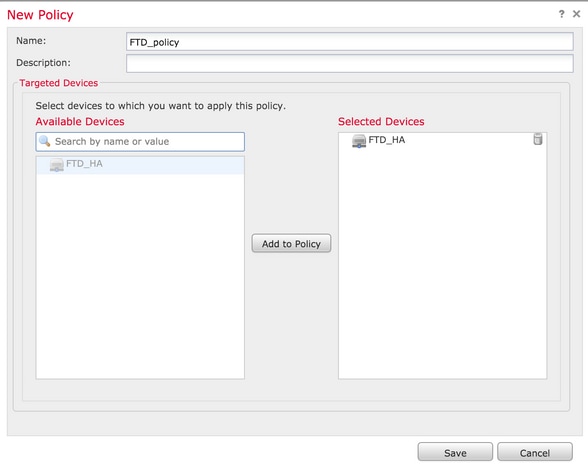
Globale Syslog-Konfiguration konfigurieren
Es gibt bestimmte Konfigurationen, die für die lokale und die externe Protokollierung anwendbar sind. Dieser Abschnitt behandelt die obligatorischen und optionalen Parameter, die für Syslog konfiguriert werden können.
Protokoll-Setup
Die Protokollierungseinrichtungsoptionen gelten für die lokale und externe Protokollierung. Um das Protokoll-Setup zu konfigurieren, wählen Sie Devices > Platform Settings.
Wählen Sie Syslog > Logging Setup.
Grundlegende Einrichtung der Protokollierung
Enable Logging: Aktivieren Sie dasEnable LoggingKontrollkästchen, um die Protokollierung zu aktivieren. Dies ist eine obligatorische Option.Enable Logging on the failover standby unit: Aktivieren Sie dasEnable Logging on the failover standby unitKontrollkästchen, um die Protokollierung auf dem Standby-FTD zu konfigurieren, das Teil eines FTD-Hochverfügbarkeits-Clusters ist.Send syslogs in EMBLEM format: Aktivieren Sie dasSend syslogs in EMBLEM formatKontrollkästchen, um das Format von Syslog als EMBLEM für jedes Ziel zu aktivieren. Das EMBLEM-Format wird hauptsächlich für den Syslog-Analyzer CiscoWorks Resource Manager Essentials (RME) verwendet. Dieses Format entspricht dem Cisco IOS Software Syslog-Format, das von den Routern und Switches erstellt wurde. Sie ist nur für UDP-Syslog-Server verfügbar.Send debug messages as syslogs: Aktivieren Sie dasSend debug messages as syslogsKontrollkästchen, um die Debug-Protokolle als Syslog-Meldungen an den Syslog-Server zu senden.Memory size of the Internal Buffer: Geben Sie die Größe des internen Speicherpuffers ein, in dem FTD die Protokolldaten speichern kann. Die Protokolldaten werden rotiert, wenn die Puffergrenze erreicht ist.
FTP-Serverinformationen (optional)
Geben Sie FTP-Serverdetails an, wenn Sie die Protokolldaten an den FTP-Server senden möchten, bevor der interne Puffer überschrieben wird.
FTP Server Buffer Wrap: Aktivieren Sie dasFTP Server Buffer WrapKontrollkästchen, um die Pufferprotokolldaten an den FTP-Server zu senden.IP Address: Geben Sie die IP-Adresse des FTP-Servers ein.Username: Geben Sie den Benutzernamen des FTP-Servers ein.Path: Geben Sie den Verzeichnispfad des FTP-Servers ein.Password: Geben Sie das Kennwort des FTP-Servers ein.Confirm: Geben Sie das gleiche Kennwort erneut ein.
Flash-Größe (optional)
Geben Sie die Flash-Größe an, wenn Sie die Protokolldaten speichern möchten, sobald der interne Puffer voll ist.
Flash: Aktivieren Sie dasFlashKontrollkästchen, um die Protokolldaten an den internen Flash-Speicher zu senden.Maximum Flash to be used by Logging(KB): Geben Sie die maximale Größe des Flash-Speichers in KB ein, der für die Protokollierung verwendet werden kann.Minimum free Space to be preserved(KB): Geben Sie die Mindestgröße des Flash-Speichers in KB ein, die beibehalten werden soll.
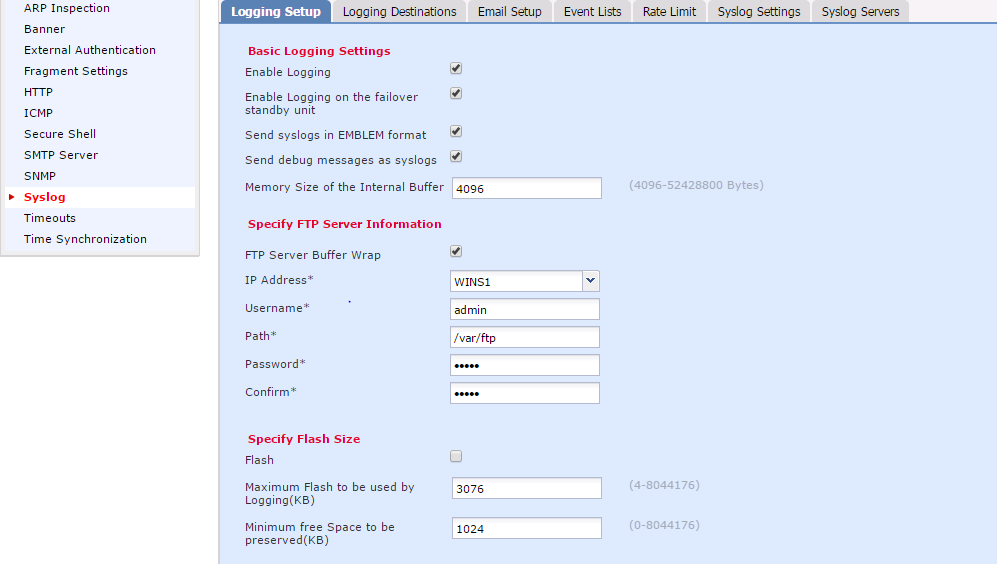
Klicken Sie auf Save , um die Plattformeinstellung zu speichern. Wählen Sie die Deploy Option aus, wählen Sie die FTD-Appliance aus, auf die Sie die Änderungen anwenden möchten, und klicken Sie aufDeploy, um die Bereitstellung der Plattformeinstellung zu starten.
Ereignislisten
Mit der Option Ereignislisten konfigurieren können Sie eine Ereignisliste erstellen/bearbeiten und angeben, welche Protokolldaten in den Ereignislistenfilter aufgenommen werden sollen. Ereignislisten können verwendet werden, wenn Sie unter Protokollierungsziele Protokollierungsfilter konfigurieren.
Das System bietet zwei Optionen zur Verwendung der Funktionen benutzerdefinierter Ereignislisten.
- Klasse und Schweregrad
- Nachrichten-ID
Um benutzerdefinierte Ereignislisten zu konfigurieren, wählen Sie aus, Device > Platform Setting > Threat Defense Policy > Syslog > Event List und klicken Sie auf Add. Folgende Optionen stehen zur Verfügung:
Name: Geben Sie den Namen der Ereignisliste ein.Severity/Event Class: Klicken Sie im Abschnitt Severity/Event Class (Schweregrad/Ereignisklasse) aufAdd.Event Class: Wählen Sie aus der Dropdown-Liste die Ereignisklasse für den gewünschten Protokolldatentyp aus. Eine Event Class definiert einen Satz von Syslog-Regeln, die dieselben Funktionen darstellen.
Es gibt z. B. eine Event Class für die Sitzung, die alle Syslogs enthält, die sich auf die Sitzung beziehen.
Syslog Severity: Wählen Sie den Schweregrad aus der Dropdown-Liste für die ausgewählte Ereignisklasse aus. Der Schweregrad kann zwischen 0 (Notfall) und 7 (Debugging) liegen.Message ID: Wenn Sie an bestimmten Protokolldaten zu einer Nachrichten-ID interessiert sind, klicken Sie aufAdd, um einen Filter basierend auf der Nachrichten-ID einzurichten.Message IDs: Geben Sie die Nachrichten-ID als Einzel-/Bereichsformat an.
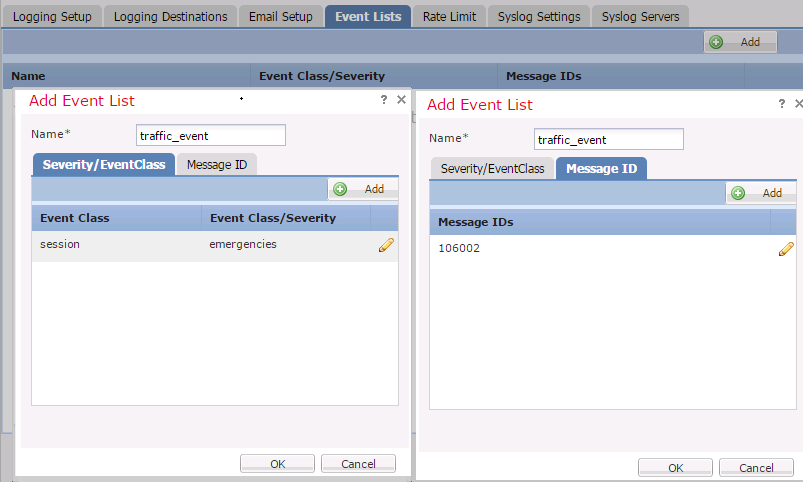
Klicken Sie OK , um die Konfiguration zu speichern.
Klicken Sie auf Save , um die Plattformeinstellung zu speichern. Wählen Sie aus, Deploywählen Sie die FTD-Appliance aus, auf die Sie die Änderungen anwenden möchten, und klicken Sie, um die Bereitstellung der Plattformeinstellung Deployzu starten.
Syslog zur Ratenbegrenzung
Die Option "Rate limit" legt die Anzahl der Nachrichten fest, die an alle konfigurierten Ziele gesendet werden können, sowie den Schweregrad der Nachricht, der Sie eine Rate Limits zuweisen möchten.
Um benutzerdefinierte Ereignislisten zu konfigurieren, wählen Sie Device > Platform Setting > Threat Defense Policy > Syslog > Rate Limit. Sie haben zwei Optionen, anhand derer Sie das Ratenlimit festlegen können:
- Protokollierende Stufe
- Syslog-Ebenen
Um das Durchsatzlimit für die Protokollierungsebene zu aktivieren, wählen Sie aus, Logging Level und klicken Sie auf Add.
Logging Level: Wählen Sie aus derLogging LevelDropdown-Liste die Protokollierungsebene aus, für die Sie die Ratenbegrenzung durchführen möchten.Number of Messages: Geben Sie die maximale Anzahl von Syslog-Meldungen ein, die innerhalb des angegebenen Intervalls empfangen werden sollen.Interval(Second): Geben Sie basierend auf dem zuvor konfigurierten Parameter Number of Messages (Anzahl der Nachrichten) das Zeitintervall ein, in dem ein fester Satz von Syslog-Nachrichten empfangen werden kann.
Die Syslog-Rate entspricht der Anzahl der Nachrichten/Intervalle.
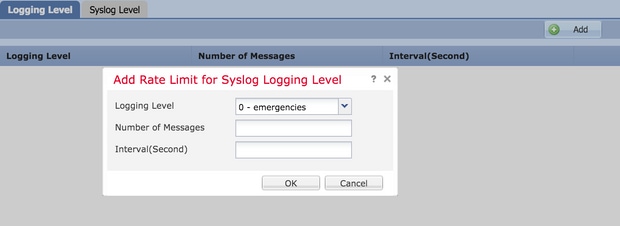
Klicken Sie auf OK , um die Konfiguration der Protokollierungsebene zu speichern.
Um das Durchsatzlimit für die Protokollierungsebene zu aktivieren, wählen Sie Logging Level und klicken Sie auf Add.
Syslog ID: Syslog-IDs werden zur eindeutigen Identifizierung der Syslog-Meldungen verwendet. Wählen Sie in derSyslog IDDropdown-Liste die Syslog-ID aus.Number of Messages: Geben Sie die maximale Anzahl von Syslog-Meldungen ein, die innerhalb des angegebenen Intervalls empfangen werden sollen.Interval(Second): Geben Sie basierend auf dem zuvor konfigurierten Parameter Number of Messages (Anzahl der Nachrichten) das Zeitintervall ein, in dem ein fester Satz von Syslog-Nachrichten empfangen werden kann.
Die Syslog-Rate entspricht der Anzahl der Nachrichten/dem Intervall.
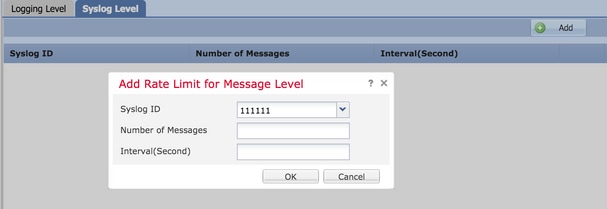
Klicken Sie auf OK , um die Konfiguration der Syslog-Ebene zu speichern.
Klicken Sie auf Save , um die Plattformeinstellung zu speichern. Wählen Sie aus, Deploywählen Sie die FTD-Appliance aus, auf die Sie die Änderungen anwenden möchten, und klicken Sie aufDeploy, um die Bereitstellung der Plattformeinstellung zu starten.
Systemprotokolleinstellungen
Die Syslog-Einstellungen ermöglichen die Konfiguration der Anlagenwerte, die in die Syslog-Meldungen aufgenommen werden sollen. Sie können den Zeitstempel auch in Protokollmeldungen und andere serverspezifische Syslog-Parameter einfügen.
Um benutzerdefinierte Ereignislisten zu konfigurieren, wählen Sie Device > Platform Setting > Threat Defense Policy > Syslog > Syslog Settings.
Facility: Ein Einrichtungscode wird verwendet, um den Programmtyp anzugeben, der die Nachricht protokolliert. Nachrichten mit unterschiedlichen Einrichtungen können unterschiedlich behandelt werden. Wählen Sie in derFacilityDropdown-Liste den Wert für die Einrichtung aus.Enable Timestamp on each Syslog Message: Aktivieren Sie dasEnable Timestamp on each Syslog MessageKontrollkästchen, um den Zeitstempel in Syslog-Meldungen einzuschließen.Enable Syslog Device ID: Aktivieren Sie dasEnable Syslog Device IDKontrollkästchen, um eine Geräte-ID in Syslog-Meldungen im Nicht-EMBLEM-Format aufzunehmen.Netflow Equivalent Syslogs: Aktivieren Sie dasNetflow Equivalent SyslogsKontrollkästchen, um NetFlow-äquivalente Syslogs zu senden. Sie kann die Leistung der Appliance beeinträchtigen.- Spezifische Syslog-ID hinzufügen: Um die zusätzliche Syslog-ID anzugeben, klicken Sie auf
Add, und aktivieren Sie dasSyslog ID/ Logging LevelKontrollkästchen.
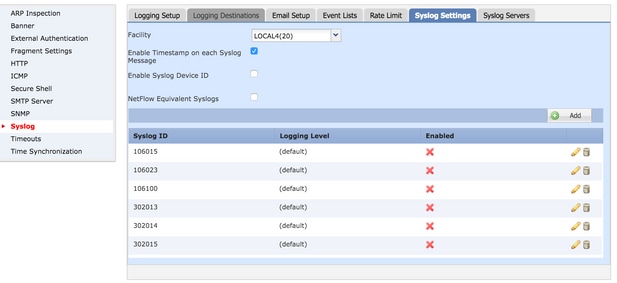
Klicken Sie auf Save , um die Plattformeinstellung zu speichern. Wählen Sie aus, Deploywählen Sie die FTD-Appliance aus, auf die Sie die Änderungen anwenden möchten, und klicken Sie aufDeploy, um die Bereitstellung der Plattformeinstellung zu starten.
Lokale Protokollierung konfigurieren
Der Abschnitt "Logging Destination" (Protokollierungsziel) kann verwendet werden, um die Protokollierung für bestimmte Ziele zu konfigurieren.
Folgende interne Protokollierungsziele sind verfügbar:
- Interner Puffer: Protokolliert im internen Protokollierungspuffer (gepufferte Protokollierung)
- Konsole: Sendet Protokolle an die Konsole (Protokollkonsole)
- SSH-Sitzungen: Protokollierung von Syslog in SSH-Sitzungen (Terminalmonitor)
Es gibt drei Schritte zum Konfigurieren der lokalen Protokollierung.
Schritt 1: Wählen Sie Device > Platform Setting > Threat Defense Policy > Syslog > Logging Destinations.
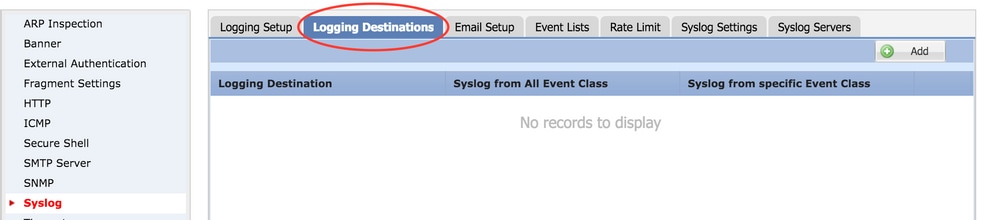
Schritt 2: Klicken Sie Add , um einen Protokollierungsfilter für einen bestimmten logging destinationhinzuzufügen.
Logging Destination (Protokollziel): Wählen Sie das erforderliche Protokollziel aus der Logging Destination Dropdown-Liste als Internal Buffer (Interner Puffer), Console (Konsole) oder SSH sessions aus.
Event Class (Ereignisklasse): Wählen Sie in der Event Class Dropdown-Liste eine Event-Klasse aus. Wie bereits beschrieben, handelt es sich bei Ereignisklassen um eine Reihe von Syslogs, die dieselben Funktionen darstellen. Ereignisklassen können folgendermaßen ausgewählt werden:
Filter on Severity: Ereignisklassen filtern nach dem Schweregrad der Syslogs.User Event List: Administratoren können spezifische (zuvor beschriebene) Ereignislisten mit eigenen benutzerdefinierten Ereignisklassen erstellen und in diesem Abschnitt auf diese verweisen.Disable Logging: Verwenden Sie diese Option, um die Protokollierung für das ausgewählte Protokollierungsziel und die ausgewählte Protokollierungsebene zu deaktivieren.
Protokollierungsebene: Wählen Sie die Protokollierungsebene aus der Dropdown-Liste aus. Der Bereich der Protokollierungsebene reicht von 0 (Notfälle) bis 7 (Debugging).
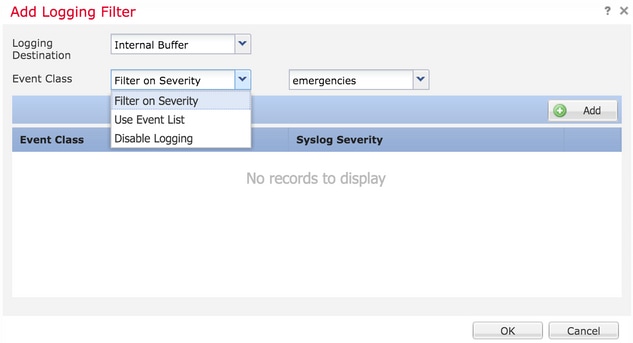
Schritt 3: Um diesem Protokollierungsfilter eine separate Ereignisklasse hinzuzufügen, klicken Sie auf Add.
Event Class: Wählen Sie die Event Class (Ereignisklasse) aus der Event Class Dropdown-Liste aus.
Syslog Severity: Wählen Sie den Syslog-Schweregrad aus der Syslog Severity Dropdown-Liste aus.
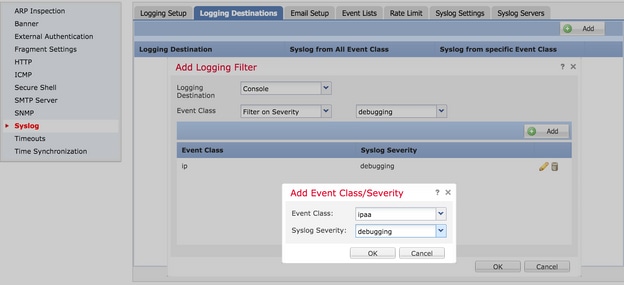
Klicken Sie auf OK , sobald der Filter konfiguriert wurde, um den Filter für ein bestimmtes Protokollierungsziel hinzuzufügen.
Klicken Sie auf Save , um die Plattformeinstellung zu speichern. Wählen Sie Deploy, wählen Sie die FTD-Appliance aus, auf die Sie die Änderungen anwenden möchten, und klicken Sie aufDeploy, um die Bereitstellung der Plattformeinstellung zu starten.
Konfigurieren der externen Protokollierung
Um die externe Protokollierung zu konfigurieren, wählen Sie Device > Platform Setting > Threat Defense Policy > Syslog > Logging Destinations.
FTD unterstützt diese externe Protokollierung.
- Syslog Server (Syslog-Server): Sendet Protokolle an den Remote-Syslog-Server.
- SNMP-Trap: Sendet die Abmeldungen als SNMP-Trap.
- E-Mail: Versendet die Protokolle über E-Mail mit einem vorkonfigurierten Mail-Relay-Server.
Die Konfiguration für die externe und die interne Protokollierung ist identisch. Die Auswahl der Protokollierungsziele bestimmt, welche Protokollierungsart implementiert wird. Es ist möglich, Ereignisklassen auf der Grundlage benutzerdefinierter Ereignislisten für den Remoteserver zu konfigurieren.
Remote-Syslog-Server
Syslog-Server können so konfiguriert werden, dass sie Protokolle remote vom FTD analysieren und speichern.
Es gibt drei Schritte, um Syslog-Remote-Server zu konfigurieren.
Schritt 1: Wählen Sie Device > Platform Setting > Threat Defense Policy > Syslog > Syslog Servers.
Schritt 2: Konfigurieren Sie den Syslog-Serverparameter.
- Benutzerdatenverkehr passieren lassen, wenn der TCP-Syslog-Server ausgefallen ist: Wenn ein TCP-Syslog-Server im Netzwerk bereitgestellt wurde und nicht erreichbar ist, wird der Netzwerkdatenverkehr über die ASA abgelehnt. Dies gilt nur, wenn das Transportprotokoll zwischen ASA und Syslog-Server TCP ist. Aktivieren Sie das
Allow user traffic to pass when TCP syslog server is downKontrollkästchen, damit bei einem Ausfall des Syslog-Servers Datenverkehr durch die Schnittstelle geleitet werden kann.
- Message Queue Size (Größe der Nachrichtenwarteschlange): Die Größe der Nachrichtenwarteschlange entspricht der Anzahl der Nachrichten, die in der FTD in die Warteschlange gestellt werden, wenn der entfernte Syslog-Server ausgelastet ist und keine Protokollnachrichten annimmt. Der Standardwert beträgt 512 Nachrichten und das Minimum ist 1 Nachricht. Wenn Sie für diese Option 0 angeben, wird die Warteschlangengröße als unbegrenzt betrachtet.
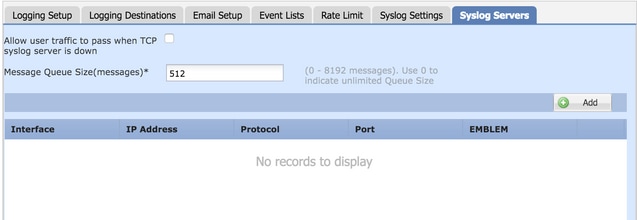
Schritt 3: Um Syslog-Remote-Server hinzuzufügen, klicken Sie auf Add.
IP Address: Wählen Sie aus der IP Address Dropdown-Liste ein Netzwerkobjekt aus, für das die Syslog-Server aufgelistet sind. Wenn Sie kein Netzwerkobjekt erstellt haben, klicken Sie auf das Pluszeichen (+), um ein neues Objekt zu erstellen.
Protocol: Klicken Sie entweder auf das TCP oder das UDP Optionsfeld für die Syslog-Kommunikation.
Port: Geben Sie die Portnummer des Syslog-Servers ein. Standardmäßig ist dies 514.
Log Messages in Cisco EMBLEM format(UDP only): Aktivieren Sie das Log Messages in Cisco EMBLEM format (UDP only) Kontrollkästchen, um diese Option zu aktivieren, wenn Meldungen im Cisco EMBLEM-Format protokolliert werden sollen. Dies gilt nur für das UDP-basierte Syslog.
Available Zones: Geben Sie die Sicherheitszonen ein, über die der Syslog-Server erreichbar ist, und verschieben Sie ihn in die Spalte Ausgewählte Zonen/Schnittstellen.
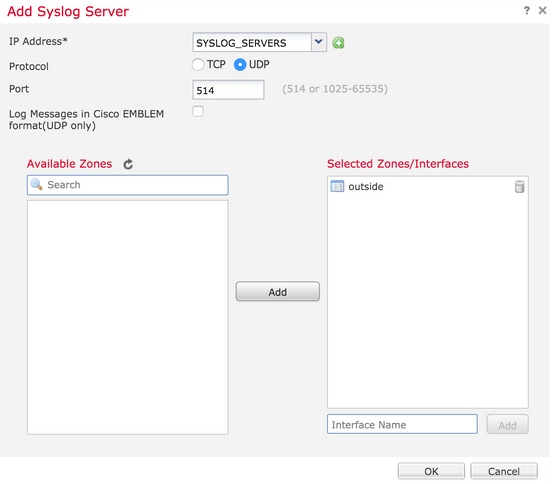
Klicken Sie auf OK und Save , um die Konfiguration zu speichern.
Klicken Sie auf Save , um die Plattformeinstellung zu speichern. Wählen Sie Deploy, wählen Sie die FTD-Appliance aus, auf die Sie die Änderungen anwenden möchten, und klicken Sie aufDeploy, um die Bereitstellung der Plattformeinstellung zu starten.
E-Mail-Einrichtung für Protokollierung
FTD ermöglicht Ihnen, das Syslog an eine bestimmte E-Mail-Adresse zu senden. E-Mail kann nur dann als Protokollierungsziel verwendet werden, wenn bereits ein E-Mail-Relay-Server konfiguriert wurde.
Es gibt zwei Schritte, um E-Mail-Einstellungen für die Syslogs zu konfigurieren.
Schritt 1: Wählen Sie Device > Platform Setting > Threat Defense Policy > Syslog >Email Setup.
Source E-MAIL Address: Geben Sie die Quell-E-Mail-Adresse ein, die in allen aus der FTD versendeten E-Mails angezeigt wird, die die Syslogs enthalten.
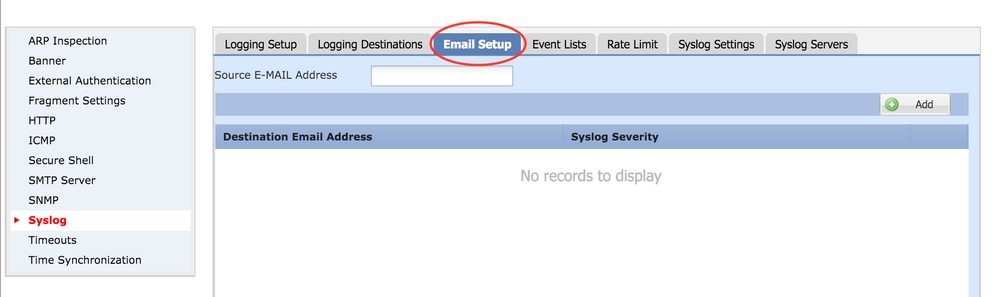
Schritt 2: Um die Ziel-E-Mail-Adresse und den Syslog-Schweregrad zu konfigurieren, klicken Sie auf Add.
Destination Email Address: Geben Sie die Ziel-E-Mail-Adresse ein, an die die Syslog-Meldungen gesendet werden.
Syslog Severity: Wählen Sie den Syslog-Schweregrad aus der Syslog Severity Dropdown-Liste aus.
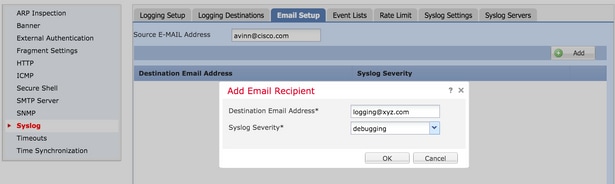
Klicken Sie OK , um die Konfiguration zu speichern.
Klicken Sie auf Save , um die Plattformeinstellung zu speichern. Wählen Sie Deploy, wählen Sie die FTD-Appliance aus, auf die Sie die Änderungen anwenden möchten, und klicken Sie aufDeploy, um die Bereitstellung der Plattformeinstellung zu starten.
Überprüfung
Für diese Konfiguration ist derzeit kein Überprüfungsverfahren verfügbar.
Fehlerbehebung
In diesem Abschnitt erhalten Sie Informationen zur Behebung von Fehlern in Ihrer Konfiguration.
- Überprüfen der FTD-Syslog-Konfiguration in der FTD-CLI Melden Sie sich bei der Verwaltungsschnittstelle des FTD an, und geben Sie den
system support diagnostic-cliBefehl ein, um die Diagnose-CLI zu starten.> system support diagnostic-cli Attaching to ASA console ... Press 'Ctrl+a then d' to detach. Type help or '?' for a list of available commands. ><Press Enter> firepower# sh run logging logging enable logging console emergencies logging buffered debugging logging host inside 192.168.0.192 logging flash-minimum-free 1024 logging flash-maximum-allocation 3076 logging permit-hostdown
- Stellen Sie sicher, dass der Syslog-Server über FTD erreichbar ist. Melden Sie sich über SSH bei der FTD-Verwaltungsschnittstelle an, und überprüfen Sie die Verbindung mit dem
pingBefehl.Copyright 2004-2016, Cisco and/or its affiliates. All rights reserved. Cisco is a registered trademark of Cisco Systems, Inc. All other trademarks are property of their respective owners. Cisco Fire Linux OS v6.0.1 (build 37) Cisco Firepower Threat Defense for VMWare v6.0.1 (build 1213) > system support diagnostic-cli Attaching to ASA console ... Press 'Ctrl+a then d' to detach. Type help or '?' for a list of available commands. firepower> en Password: firepower# ping 192.168.0.192
- Sie können eine Paketerfassung durchführen, um die Verbindung zwischen dem FTD und dem Syslog-Server zu überprüfen. Melden Sie sich über SSH bei der FTD-Verwaltungsschnittstelle an, und geben Sie den Befehl
system support diagnostic-cliein. Informationen zu den Paketerfassungsbefehlen finden Sie unter ASA-Paketerfassungen mit CLI und ASDM - Konfigurationsbeispiel. - Stellen Sie sicher, dass die Richtlinienbereitstellung erfolgreich angewendet wird.
Zugehörige Informationen
Revisionsverlauf
| Überarbeitung | Veröffentlichungsdatum | Kommentare |
|---|---|---|
4.0 |
23-Aug-2024 |
Die Einführung wurde auf eine akzeptable Länge reduziert. Korrigierte Branding-Anforderungen. Fehlerhafte Links aktualisiert und 'In neuer Seite öffnen'. |
3.0 |
10-Jul-2023 |
Rezertifizierung |
2.0 |
15-Jun-2022 |
Zur Verdeutlichung bearbeitete Inhalte. Bild zu "Hintergrundinformationen" hinzugefügt. Die IP-Adresse wurde auf die private IP-Adresse aktualisiert. |
1.0 |
13-May-2016 |
Erstveröffentlichung |
Beiträge von Cisco Ingenieuren
- Avinash NCisco TAC Engineer
- Sunil KumarCisco TAC Engineer
- Prashant JoshiCisco TAC Engineer
Cisco kontaktieren
- Eine Supportanfrage öffnen

- (Erfordert einen Cisco Servicevertrag)
 Feedback
Feedback